上一篇
Win8系统|应用商店连接故障🛠原因分析与高效解决方案
- 问答
- 2025-08-29 01:42:56
- 3
Win8应用商店又打不开了?别急,老司机带你快速搞定!
哎,正兴冲冲地想从应用商店下个新应用,或者更新一下常用的软件,结果屏幕上转了半天,最后弹出一个冷冰冰的错误代码,0x80072efd”之类的?要不然就是一片空白,像个没人气的空商场?
这感觉太熟悉了,尤其是在我们已经“步入中年”的Windows 8系统上,别担心,这不是你一个人遇到的问题,这事儿发生在2025年的今天,多半不是微软官方又出了什么新幺蛾子(他们对Win8的主流支持早就结束了),更可能是咱们自己系统的一些小脾气或者网络环境的小波动。
下面咱就抛开那些复杂的术语,用最直白的方式聊聊原因和解决办法,帮你快速恢复购物…啊不,下载自由!
为啥会连不上?
主要有三大“罪魁祸首”:

- 网络“小脾气”最常见:你的DNS(可以理解为网络的“指路牌”)可能一时没反应过来,或者你的防火墙、代理服务器设置有点“多管闲事”,把应用商店的访问请求给拦下了。
- 系统“小感冒”:Windows系统用久了,难免有些缓存文件会出错,特别是专门为应用商店服务的那些,这些缓存一乱,商店就“懵圈”了。
- 日期“不对付”:这个原因很隐蔽但很重要!如果你的电脑系统日期和时间不对(比如年份还停留在几年前),安全证书就会失效,导致系统无法安全地连接上微软的服务器,商店自然就打不开了。
高效解决方案,从易到难挨个试!
别慌,咱们一步步来,绝大多数问题前两步就能解决。
第一招:基础操作“三板斧”
这是最简单、最快速的解决手段,能解决大部分临时性抽风。
- 重启大法好:别笑!这是真的有用,简单重启一下电脑和你的路由器(光猫),很多临时的网络缓存和故障就直接被清除了。
- 检查日期和时间:立刻马上!右键点击任务栏右下角的时间,选择“调整日期/时间”,确保“自动设置时间”和“自动设置时区”是打开的状态,然后确认年份、月份、日期、时间全都准确无误,不准就调准它!这是很多连不上问题的元凶。
- 运行Windows应用商店应用疑难解答:Win8系统自带了这个神器,按
Win + W键搜索“疑难解答”,进入后选择“查看全部”,然后找到并运行“Windows应用商店应用”疑难解答程序,让它自动检测和修复问题。
第二招:给网络连接“刷新一下”
如果三板斧没用,咱们就稍微深入一点,折腾一下网络设置。
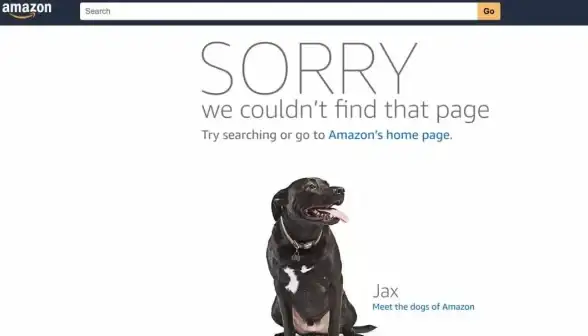
- 清理DNS缓存:按
Win + X键,选择“命令提示符(管理员)”,在弹出的黑色窗口里,输入ipconfig /flushdns然后按回车,看到“已成功刷新DNS解析缓存”的提示就成功了。 - 重置Winsock目录:在同一个管理员命令提示符窗口,再输入
netsh winsock reset然后按回车,完成后会提示你必须重启电脑才会生效,这个操作能重置网络核心组件。
第三招:修复应用商店本身
如果问题还顽固,那可能是应用商店自身的文件损坏了。
- 重新注册应用商店:同样需要打开“管理员:命令提示符”窗口,输入以下命令后回车:
powershell -ExecutionPolicy Unrestricted Add-AppxPackage -DisableDevelopmentMode -Register $Env:SystemRoot\WinStore\AppxManifest.xml屏幕上会滚动一堆信息,不用管,等它运行完成就行,这个过程会重新安装和注册应用商店。
如果以上所有方法都试过了还是不行……
那情况可能就比较个别了,你可以尝试创建一个新的本地管理员账户,在新账户里登录看看应用商店是否正常,如果正常,说明是你原账户的配置文件出了问题。
Win8系统虽然老了点,但应用商店的大部分连接问题都能通过以上这些“手动操作”来解决,希望你能顺利搞定,重新畅游应用商店!
本文由 平雅爱 于2025-08-29发表在【云服务器提供商】,文中图片由(平雅爱)上传,本平台仅提供信息存储服务;作者观点、意见不代表本站立场,如有侵权,请联系我们删除;若有图片侵权,请您准备原始证明材料和公证书后联系我方删除!
本文链接:https://vds.7tqx.com/wenda/769387.html


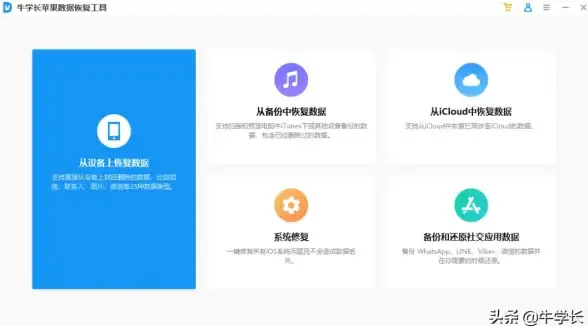
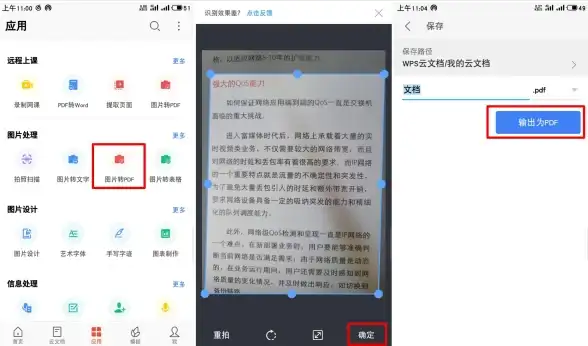
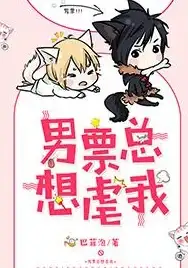




发表评论